在Excel2007中设置条件标识单元格格式,这个问题是我们很多人都很困惑的一个问题,在Excel2007中设置条件标识单元格格式是我们非常常用的一个东西,也是我们工作和学习中必不可少的一个数据公式,那么具体我们要怎么做呢?下面就来看看这篇在Excel2007中设置条件标识单元格格式的文章吧!
Excel2007为我们提供了很多种条件格式标识方式,有根据逻辑条件标识单元格,还可根据单元格数值的大小标识数据条、色阶、图标集等多种条件标识单元格,今天我们就来学习下在Excel2007中设置条件标识单元格格式。
1、根据逻辑条件标识Excel单元格格式
要分析或查看员工工资表中实发工资的状态,需要将实发工资介于1550——1800之间的数值单元格进行标识,操作步骤如下:
步骤1 选择需要设置格式的单元格区域,然后单击开始功能选项,再单击样式功能组中的条件格式工具按钮,在下拉菜单中指向突出显示单元格规格命令,并在级联菜单中单击选择介于命令,如图1所示。
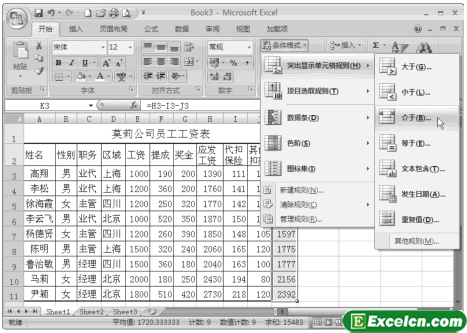
图1
步骤2 分别在前面两个文本框中输入数值,然后单击设置为列表框,在下拉列表中单击选择条件格式方案,最后单击确定按钮,如图2、图3所示。
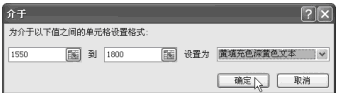
图2
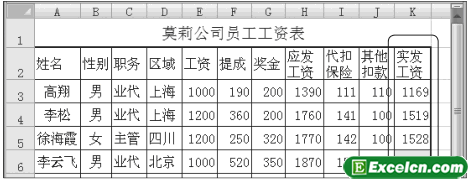
图3
Excel 2007为用户提供了多种不同的逻辑条件,如大于、小于、介于、等于、发生日期、重复值等。在标识单元格的条件格式时,可以根据需要选择不同的逻辑条件。
2、根据数据条标识Excel单元格格式
在Excel 2007中,可以用颜色条的多少来标识单元格数值的大小。操作步骤如下:
步骤1 选择需要设置数据条标识格式的单元格区域,然后单击开始功能选项。
步骤2 单击样式功能组中的条件格式工具按钮,然后在下拉菜单中指向数据条命令,并在其级联菜单中单击选择需要的数据条颜色按钮,如图4、图5所示。
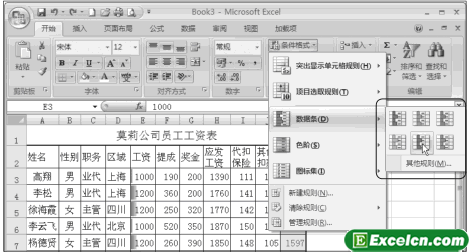
图4
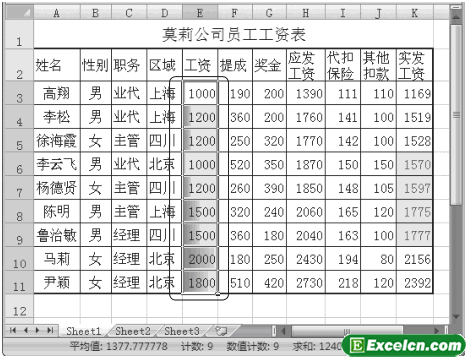
图5
3、根据色阶标识Excel单元格格式
用户也可通过色阶来标识不同数值单元格的格式。当数值相同时,则用同一种颜色来标识单元格。操作步骤如下:
步骤1 选择需要设置色阶标识的单元格区域,然后单击开始功能选项。
步骤2 单击样式功能组中的条件格式工具按钮,在下拉菜单中指向色阶命令,并在其级联菜单中单击选择色阶方案按钮,如图6、图7所示。
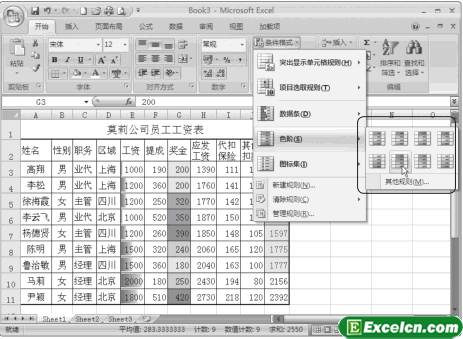
图6
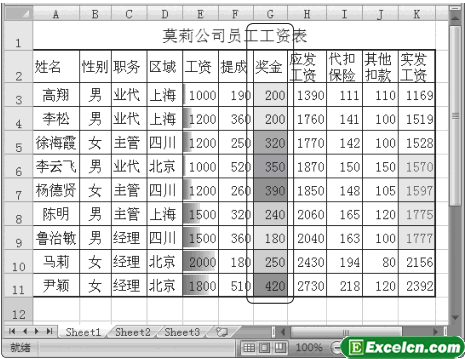
图7
4、根据图标集标识Excel单元格格式
在Excel 2007中,还可以通过图标集的方式来标识单元格数值的大小关系。具体操作步骤如下:
步骤1 选择需要设置数据条标识格式的单元格区域,然后单击开始功能选项。
步骤2 单击样式功能组中的条件格式工具按钮,在下拉菜单中指向图标集命令,并在其级联菜单中单击选择需要的图标集样式按钮,如图8、9所示。
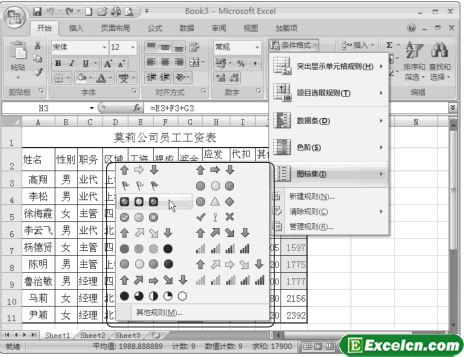
图8
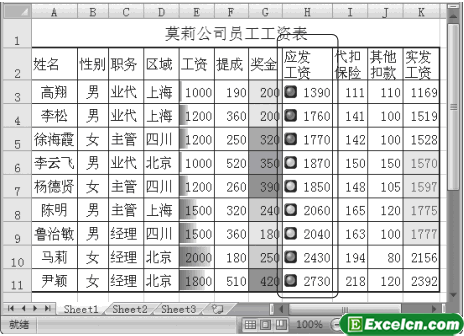
图9
在Excel2007中设置条件标识单元格格式今天我们共为大家讲了4种,下一篇Excel教程,我们将为大家说在Excel2007中自定义条件格式。
以上就是在Excel2007中设置条件标识单元格格式全部内容了,希望大家看完有所启发,对自己的工作生活有所帮助,想要了解更多跟在Excel2007中设置条件标识单元格格式请关注我们文章营销官网!
推荐阅读
为excel单元格添加多个条件格式 excel添加条件格式 | 文军营销1、 打开产品控制表excel工作簿,选择要定义条件的单元格区域C3:C17,再选择格式一条件格式命令。 图1 2、弹出条件格式对话框,设置条件为单元格数值小于,单击折叠按钮。使用条件格式对话框,最多只能对同一单元格添加3个条件格式。 图2 3、选择B3单元格,单击展开按钮。 图3 4、按【F4】键将绝对引用修改为相对引用...快速设置Excel2007单元格的格式 excel设置单元格格式 | 文军营销步骤1 选择需要设置格式的单元格,然后单击开始功能选项。 步骤2 单击样式功能组中单元格样式工具按钮,在下拉列表中单击选择相应的样式按钮,如图1、图2所示。 图1 图2 2、新建样式 除了可使用Excel 2007中已有的默认样式外,用户还可以根据自己需要,创建需要的新样式。 新建单元格样式的操作步骤如下: 步骤1 单击开...分别对excel的单元格格式进行设置 excel清除单元格格式 | 文军营销新建单元格样式的操作步骤如下: 步骤1 单击开...利用条件格式为excel单元格自动添加边框 | 文军营销利用条件格式为excel单元格自动添加边框,这个问题是我们很多人都很困惑的一个问题,利用条件格式为excel单元格自动添加边框是我们非常常用的一个东西,也是我们...中文Excel 2000建立与使用电子报表的教程 | 文军营销步骤...【设置单元格格式】命令 excel单元格数字格式设置 | 文军营销选中单元格后,右击,在弹出的右键菜单中选择【设置单元格格式】命令,出现如图1-9所示的【单元格格式】窗口。在【数字】标签中,Excel为我们提供了丰富的数字格式。作为经理人,通常会和数值、货币、会计专用和百分比等类型打交道。在给单元格设置好这些格式后,这些单元格就会按照我们日常生活中看到的那样去显示。利用条件格式为excel单元格自动添加边框 | 文军营销1、在首行中选择要显示框线的区域,如本例中的A1:D1。 2、执行格式→条件格式,打开条件格式对话框。单击打开条件1下拉列表,单击选择公式,在随后的框中输入下面的公式=OR($A1<>"",$B1<>"",$C1<>"",$D1<>""),意即只要A1、B1、C1或D1中有一个单元格内存在数据,将自动给这四个单元格添加外框线。在Excel2007中给图片加边框 添加单元格边框Excel2007 | 文军营销步骤1 双击选中图片,并切换到Excel的格式功能选项工具按钮界面。 步骤2 单击图片样式功能组右下角的工具按钮,如图1所示。 图1 步骤3 在左侧列表区域中单击线条颜色选项,然后单击选择相应的选项,并设置线条颜色,如图2所示。 图2 步骤4 单击线型选项,然后设置线条宽度、类型等内容,最后单击关闭按钮,如图3、图4所示。


![]()
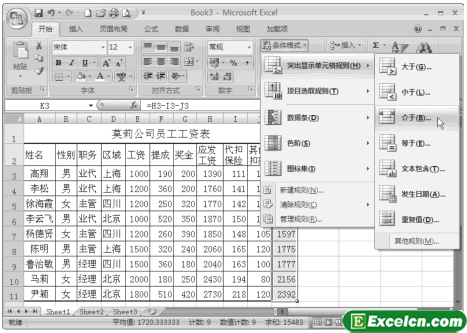
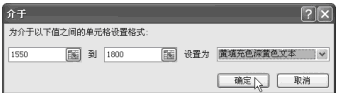
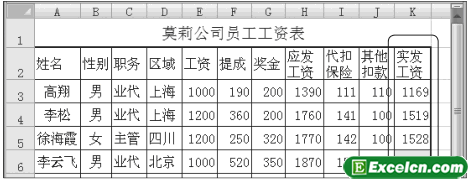
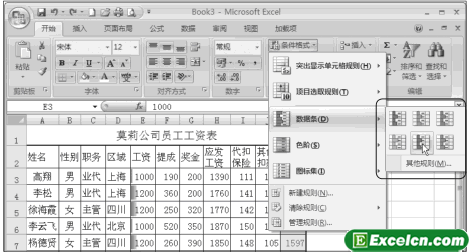
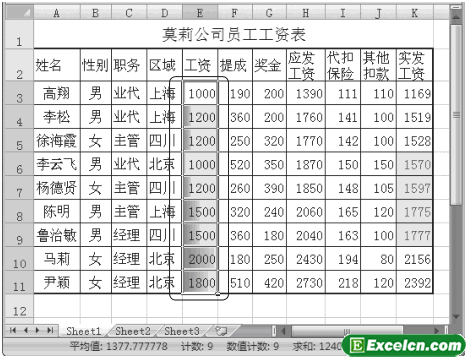
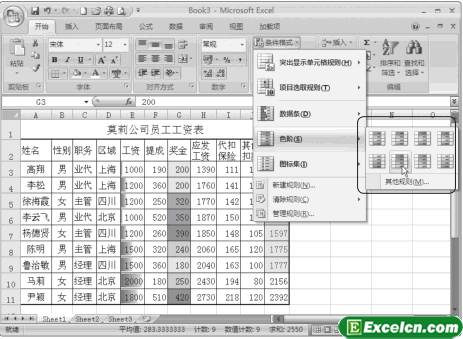
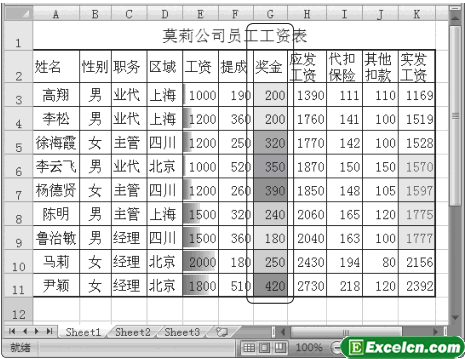
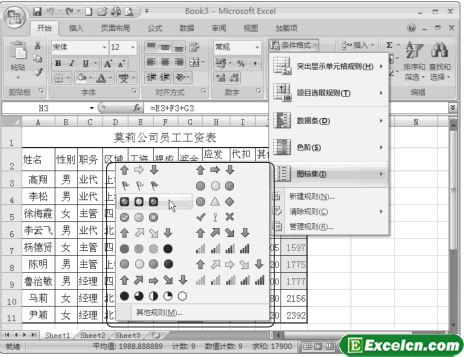
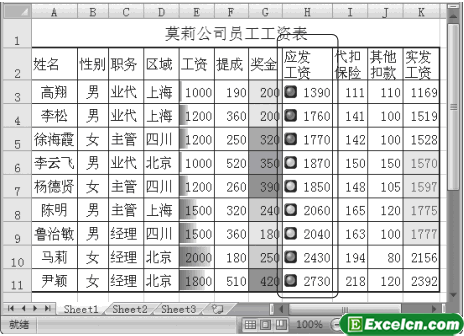
 400-685-0732(7x24小时)
400-685-0732(7x24小时) 关注文军
关注文军

